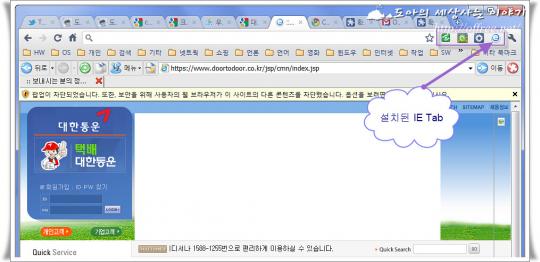크롬의 IE Tab 중 가장 강력한 확장은? + 5
크롬으로 IE를
 크롬은 구글에서 크롬 OS의 플랫폼으로 개발한 브라우저다. 빠르고 안정적이다. 다만 국내 사이트는 인터넷 탐색기(Internet Explorer)에 지나치게 편향되어 있기 때문에 접속할 수 없는 사이트가 많다. 이런 IE 전용 사이트에서 크롬을 IE처럼 만들어 주는 확장이 있다. 바로 IE Tab이다. 이런 IE Tab 중 기능이 가장 막강한 Chrome IE Tab Multi를 소개한다. 또 이 확장외에 Close all tabs from a site, Image Size Info, TinEye Reverse Image Search, Send from Gmail, Mouse Stroke와 같은 확장도 소개한다.
크롬은 구글에서 크롬 OS의 플랫폼으로 개발한 브라우저다. 빠르고 안정적이다. 다만 국내 사이트는 인터넷 탐색기(Internet Explorer)에 지나치게 편향되어 있기 때문에 접속할 수 없는 사이트가 많다. 이런 IE 전용 사이트에서 크롬을 IE처럼 만들어 주는 확장이 있다. 바로 IE Tab이다. 이런 IE Tab 중 기능이 가장 막강한 Chrome IE Tab Multi를 소개한다. 또 이 확장외에 Close all tabs from a site, Image Size Info, TinEye Reverse Image Search, Send from Gmail, Mouse Stroke와 같은 확장도 소개한다.
목차
- 빠르고 안정적인 크롬
- Chrome IE Tab Multi
- 기타 유용한 확장
- Close all tabs from a site
- Image Size Info
- TinEye Reverse Image Search
- Send from Gmail
- Mouse Stroke
- 설치한 확장
- AdBlock
- Awesome Screenshot: Capture & Annotate
- Chrome IE Tab Multi
- Chrome Service Pages
- Chromicious
- Clickable Links
- Close all tabs from a site
- Download Helper
- Emoji for Chrome
- FreshStart - Cross Browser Session Manager
- Image Size Info
- Incredible StartPage
- iReader
- monkeyfly
- Mouse Stroke
- PBTweet+
- Reader Plus
- SearchPreview for Google
- Send from Gmail
- Shareaholic for Google Chrome
- TinEye Reverse Image Search
- User-Agent Switcher for Chrome
- 팁속의 팁
- 각주
빠르고 안정적인 크롬
크롬(Chrome)은 최근 주로 사용하는 브라우저이다. 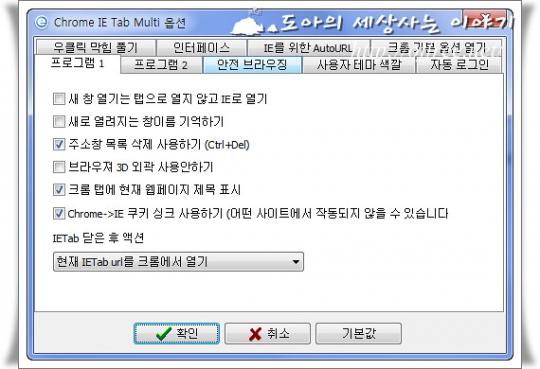 Chrome IE Tab Multi의 옵션
Chrome IE Tab Multi의 옵션
확장에 대한 옵션 외에 Chrome IE Tab Multi 자체의 옵션도 제공한다. 마치 IE 기반 3사의 브라우저를 보는 듯한 느낌이다.
IE 전용 사이트 자동열기
Chrome IE Tab Multi의 기능 소개의 예로 IE 전용 사이트를 자동으로 여는 방법을 소개할까 한다. 이외에도 지원하는 기능이 상당히 많지만 이런 기능은 각자 알아서 확인하기 바란다. 일단 'Chrome IE Tab Multi'을 설치한다. 설치하는 방법은 상당히 쉽다. Chrome IE Tab Multi를 클릭한 뒤 '설치' 단추를 클릭한다. 설치 확인 창에서 다시 '설치' 단추를 클릭하면 크롬 확장 막대에 'Chrome IE Tab Multi' 단추가 나타난다. 이처럼 일단 'Chrome IE Tab Multi'을 설치한 것을 전제로 설명하겠다.
- 'Chrome IE Tab Multi'에 마우스 오른쪽 단추를 클릭한 뒤 '옵션' 메뉴를 클릭한다.
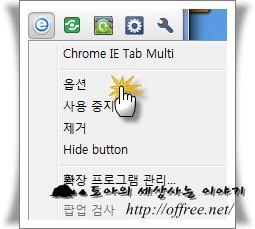
- 'AutoURL 패턴'에서 '이 기능 사용하기'를 체크하고 사용할 패턴을 입력한다. 예를들어 대한통운 택배 사이트를 자동으로 IE Tab으로 열고 싶다면
\doortodoor.co.kr\처럼 패턴을 입력하면 된다.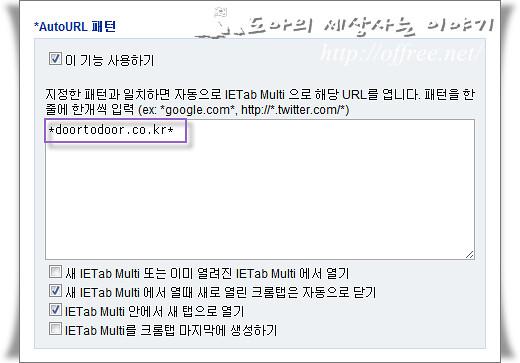
일반적으로 IE에서만 동작하는 사이트는 정해져 있다. 따라서 자주 가는 사이트라면 방문할 때마다 IE Tab 단추를 누르는 것 보다 이 방식이 훨씬 편하다. 이외에 마우스 오른쪽 클릭을 제한한 사이트에서 무력화 하는 기능이나 ActiveX를 무력화하는 안전 브라우징, 탭을 저장하는 기능, 크롬의 세션을 IE Tab에서 그대로 가져오는 기능등은 'Chrome IE Tab Multi'을 사용하게 만드는 주요 기능이다.
기타 유용한 확장
지금까지 상당히 여러 글을 통해 크롬 확장을 소개했다. 오늘은 Chrome IE Tab Multi외에 유용한 확장 몇개를 더 소개하겠다. 모든 사람에게 유용한 확장은 아니라고 해도 도움이되는 사람은 분명히 있을 것이라고 생각한다.
- Close all tabs from a site
이 확장은 아이폰 무료 어플을 소개하다 찾게 된 확장이다. RSS 리더로 어플을 찾아 설치하다 보면 크롬 탭이 수없이 열린다. 열린 탭이 얼마 되지 않으면 탭의 X 단추를 클릭하면 된다. 그런데 열린 탭이 많으면 매번 X를 클릭해서 탭을 닫는 것도 귀찮다. 그렇다고 해서 다른 탭 때문에 크롬을 끝냈다 다시 시작하기도 힘들다. 이럴 때 유용하게 사용할 수 있는 확장이다. 페이지에 마우스 오른쪽 단추를 클릭한 뒤 '이 주소의 모든 탭 닫기'(Close all tabs from a site)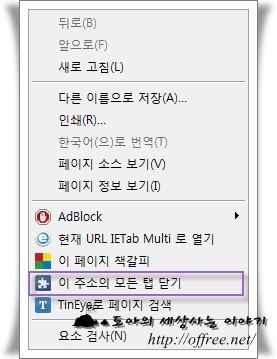
- Image Size Info
크롬(Chrome)은 빠르고 안정적이다. 여기에 확장으로 기능 역시 불여우(Firefox) 못지 않다. 그러나 크롬에서는 페이지에 포함된 이미지의 정보(크기)를 확인할 수 있는 방법이 없다. 이때 유용하게 사용할 수 있는 확장이다. 설치하면 그림처럼 이미지의 주소, 크기등의 추가 정보를 확인할 수 있다.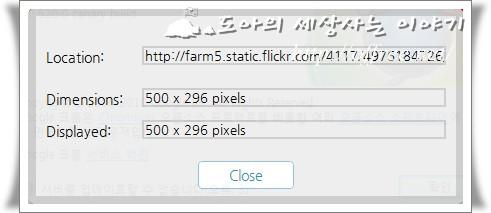
- TinEye Reverse Image Search
TinEye는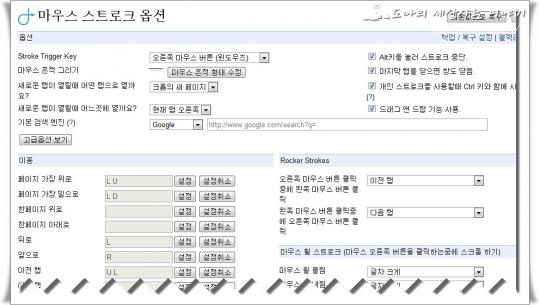
설치한 확장
다음은 현재 사용하고 있는 확장이다. 모두 블로그에서 한번 소개한 확장이므로 자세한 설명은 해당 설명글을 보기 바란다.
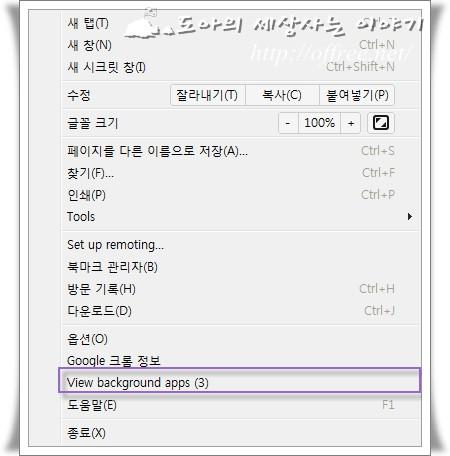
그러나 크롬 사용자에게 더 유용한 기능은 크롬 확장 막대에서 확장 단추를 숨기는 기능이다. 확장에 마우스 오른쪽 단추를 클릭하면 이전 판에서는 볼 수 없던 'Hide button' 이라는 메뉴가 추가된 것을 알 수 있다. 이 기능을 이용하면 크롬 확장 막대에 아이콘을 표시하는 확장을 숨길 수 있다. 과거에는 이기능을 지원하지 않아 'Preferences' 파일을 편집해서 숨겼다
관련 글타래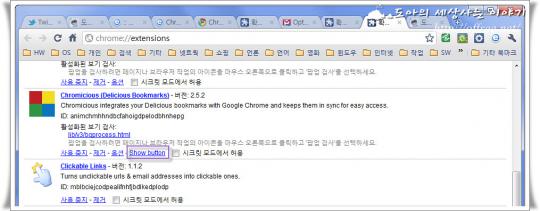
- 크롬에는 어떤 기능이 숨어있을까? 크롬에는 일반인 들이 모르는 기능이 상당히 많이 숨어 있다. ... 새창
- 또(^^;) 크롬에서 아이튠즈 링크가 동작하지 않으면? 크롬에서 아이튠즈 링크를 클릭하면 아이튠즈가 실... 새창
- 크롬으로 플래시 동영상 주소 알아내기 크롬은 구글에서 크롬 OS의 플랫폼으로 개발한 브라우저다. ... 새창
- 실험실로 미리 보는 미래의 구글 크롬 크롬에는 실험실(about:flags)이라는 기능이 있다. 실험실 기... 새창
- IE 9와 크롬의 속도 비교, 사실 사기다? 며칠 전 IE 9 베타 출시를 기념한 블로거 간담회가 있었... 새창